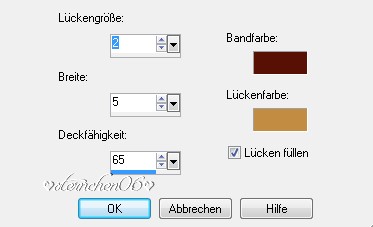|
Golden Rose
Dieses Tutorialübersetzung wurde mit PSP X erstellt,
horizontal spiegeln jetzt vertikal spiegeln und vertikal spiegeln jetzt horizontal spiegeln Verschiebung nennt sich Versatz lade dir die Skripte für das vertikale und horizontale spiegeln füge diese Skripte in den Skriptordner(eingeschränkt) deines PSPs ein - dann wird auch wieder so gespiegelt wie du es von älteren Versionen kennst
solltest du sonst noch Fragen haben schreib mir eine e-mail Das Copyright des in deutsche PSP übersetzten Tutorials liegt bei mir sternchen06 aka A.Brede-Lotz. Das Tutorial darf nicht kopiert oder auf anderen Seiten zum download angeboten werden. Herzlichen Dank liebe Corrie das ich deine Tutoriale ins deutsche übersetzen darf Veel dank aan Corrie ik kan je PSP Tutorials vertalen naar het Duits Das Orignaltutorial findest du hier Herzlichen Dank auch an die Künstler die uns Bastlern die Erlaubnis erteilt habe ihre Werke zu nutzen in diesem Fall ein Herzliches Dankeschön an Cris Ortega für die wunderbaren Bilder eine Genehmigung habe ich unter anderem durch meine Mitgliedschaft in verschiedenen Bastelforen Die Liste kann hier eingesehen werden sollte ich dennoch unwissentlich ein Copy verletzt haben:
Keine
Abmahnung ohne vorherigen Kontakt meine Tutorials werden hier registriert und getestet und du findest sie auf meiner Tutpage Bilder der Tester
Für dieses Tutorial benötigst du: dein PSP das Material aus dem Download ein schönes Bild im Querformat 450px an der längsten Seite Filter: Bordermania &Bkg Kaleidoscope - Kaleidoscope 4
MuRa's Seamless - Checks with Gradiation - ich hab den im FU
importiert entpacke das Material und öffne es in deinem PSP - minimieren 1. öffne dein Bild was du Rahmen möchtest in deinem PSP verkleinere es falls nötig auf 450px an der längsten Seite Suche dir aus deinem Bild eine helle Vordergrundfarbe(VF) und eine dunkel Hintergrundfarbe(HF) 2. Bild - Rand hinzufügen 2px - schwarz 2px - dunkle Farbe 2px - helle Farbe aktiviere den Zauberstab - Toleranz 0 und klicke in den hellen Rand in der Materialpalette klicke auf die VF und dann den Reiter Muster bei der Mustervorachau klicke rechts aucf das kleine Dreieck und suche in dem sich öffnenden Fenster das d_gold Muster - fülle damit den Rand Auswahl aufheben Bild - Rand hinzufügen - 2px schwarz 3. Bild - Rand hinzufügen - 20 px - dunkle Farbe aktiviere den Zauberstab - Toleranz 0 und klicke in den dunklen Rand Effekte - Textureffekte - Flechten - bei den Faben deine Farben einfügen
Effekte - FU - MuRa's Seamless - Checks with Gradiation ändere die Werte
bei X und Y Number wie im Screen Effekte - Bordermania - Frame 2 setze den Wert bei Border with auf 20 - der Rest bleibt Auswahl - keine Auswahl 4. Wiederhole Schritt 2 Bild - Rand hinzufügen 30px in der dunklen Farbe - markiere den Rand mit dem Zauberstab Effekte - FU - &Bkg Kaleidoscope - Kaleidoscope 4 mit den Werten 75/100 Anpassen - Bildschärfe verringern - Gaußsche Weichzeichner - 25 Effekte - Carolaine and sensibillity - CS Dots
Anpassen - Schärfen - Scharfzeichnen Auswahl - keine Auswahl 5. Wiederhole Schritt 2 Bild - Rand hinzufügen 20px in der dunklen Farbe - markiere den Rand mit dem Zauberstab Effekte - Textureffekte - Flechten - Werte stehen noch Effekte - FU - MuRa's Seamless - Checks with Gradiation Werte wie unter Punkt 3 - Bild - vertikal spiegeln Effekte - Bordermania - Frame 2 setze den Wert bei Border with auf 20 - der Rest bleibt Auswahl aufheben Wiederhole Schritt 2 6. öffne und kopiere die Datei "Corners" und füge sie als neue Ebene in deine Arbeit ein Bild - Größe ändern - Haken raus bei Größe aller Ebenen anpassen - verkleinern auf 93% du kannst auch eigene Corner benutzen Zusammenfassen - alles zusammenfassen setze das Copy für das Bild auf das Bild und dein designed by auf den Rahmen speichere dein Bild als jpg |